ChatGPTを日々活用している皆さん、過去の会話履歴が突然表示されない経験をしたことはありませんか?「履歴がない」「急に消えた」「どこに行った?」と悩んでいる方も多いはず。これらの問題、実は意外と簡単に解決できる方法があるんです。
本記事では、ChatGPTの履歴が表示されない原因を詳しく分析し、誰でも実践できる解決策を提供します。さらに、履歴の管理方法や便利な使い方まで徹底的に解説しますので、記事を最後まで読んで、あなたのChatGPT活用をさらに進化させましょう!
ChatGPT履歴が表示されない!?その原因とは

AIのイメージ
まず最初に、ChatGPTの履歴が表示されない理由を明確にしておきましょう。多くのユーザーが直面しているこの問題は、実は大きく2つの原因に分けられます。ここでは、その原因を具体的に見ていきます。
原因1一時チャットの利用
ChatGPTでは「一時チャット」という、履歴に残さない会話を行うことができます。この一時チャットは、終了後に自動的に消えるため、履歴に保存されません。もし履歴に残したい内容であれば、一時チャットではなく、通常の会話を行うことが重要です。
原因2複数アカウントの利用
複数のアカウントでChatGPTを使っている場合、履歴はそのアカウントごとに保存されます。もし「履歴が表示されない」と感じた場合、別のアカウントでログインしている可能性もあるので、確認してみてください。
ChatGPTの履歴表示方法簡単3ステップで解決
次に、履歴の確認方法を紹介します。ブラウザ版、スマホアプリ版共に、基本的な操作は似ています。以下の手順で履歴を簡単に確認できますので、ぜひ試してみてください。
ブラウザ版の場合
- 右上のアカウント名をクリックします。
- 「設定」を選択します。
- 「アーカイブ済みのチャット」をクリックして履歴を確認します。
これで簡単に履歴を確認できるはずです。もし表示されない場合は、上記で紹介した「一時チャット」を利用していないか、アカウントが間違っていないかを確認してみてください。
スマホアプリ版の場合
- 左上の三本線(メニューアイコン)をタップします。
- 一番下に表示されているアカウント名をタップします。
- 「アーカイブ済みのチャット」をタップして履歴を確認します。
スマホアプリでは、ブラウザ版に比べて少し操作が直感的ではないかもしれませんが、こちらの手順で履歴を確認できます。
履歴管理のコツアーカイブ機能を使いこなそう
「履歴を残すだけではなく、効率的に管理したい!」そんなあなたには、アーカイブ機能が非常に便利です。アーカイブ機能を使えば、必要な履歴だけを簡単にサイドバーに表示したり、非表示にしたりすることができます。
アーカイブ機能の活用法
履歴をアーカイブすることで、以下のようなメリットがあります
- 不要な履歴を非表示にできるので、サイドバーがスッキリと整理されます。
- よく使う履歴をサイドバーに表示することで、必要な時にすぐにアクセスできます。
- アーカイブした履歴を再表示できるため、必要に応じてすぐに取り出せます。
このように、アーカイブ機能を使いこなすことで、履歴の管理が非常にスムーズになります。
ChatGPT履歴を活用するための注意点
ChatGPTを利用する際は、履歴に保存される内容に関していくつかの注意点があります。特に「個人情報」に関しては注意が必要です。
個人情報や機密情報は入力しない!
ChatGPTに入力した情報は、学習データとして利用される可能性があるため、個人情報や機密情報を入力するのは避けるべきです。履歴に残る会話は簡単にアクセスできるため、誤ってプライベートな情報を残さないようにしましょう。
セキュリティ対策の徹底
もし大切なデータをやり取りする必要がある場合は、ChatGPT以外のセキュリティが保証されたサービスを利用しましょう。ChatGPTではデータのプライバシーが十分に確保されていない場合があるため、慎重に利用することが求められます。
よくある質問
ChatGPT履歴が表示されない原因は?
主な原因として、一時チャットを利用しているか、複数アカウントでログインしている可能性があります。また、設定を確認して、履歴がアーカイブされていないかもチェックしましょう。
履歴を管理する方法は?
履歴を管理するには、アーカイブ機能を使い、必要な履歴だけをサイドバーに表示させることができます。不要な履歴はアーカイブして非表示にすることも可能です。
個人情報を入力しても安全?
個人情報や機密情報をChatGPTに入力するのは避けましょう。入力した情報が学習データとして使われる可能性があり、プライバシーリスクを避けるためにも慎重に利用してください。
【警告】このままでは、AI時代に取り残されます。

あなたの市場価値は一瞬で陳腐化する危機に瀕しています。
今、あなたがChatGPTの表面的な使い方に満足している間に、ライバルたちはAIを「戦略的武器」に変え、圧倒的な差をつけています。数年後、あなたの仕事やキャリアは、AIを本質的に理解している人材によって「奪われる側」になっていませんか?
未来への漠然とした不安を、確かな自信と市場価値に変える時です。
当サイトでは、ChatGPTをはじめとする生成AIの「なぜそう動くのか」という原理と、「どう活用すれば勝てるのか」という全体戦略を徹底的に解説している記事を多く掲載しています。
単なる操作方法ではなく、AIを指揮するリーダーになるための思考と知識を、網羅的に提供します。
取り残される恐怖を、未来を掴む確固たる自信に変えるための戦略図。あなたのキャリアを成功に導く決定的な一歩を、当サイトの記事を読んで踏み出してください! 読んだ瞬間から、あなたはAIの波に乗る側になります。
他の記事は下記のリンクからご覧いただけます。
まとめ
ChatGPTの履歴が表示されない問題は、実は設定や利用方法を少し見直すだけで解決できます。アーカイブ機能を活用すれば、履歴の管理も簡単にできるようになります。さらに、個人情報や機密情報には十分に注意し、安全に利用することが大切です。
あなたもこの記事で紹介した方法を実践すれば、今後はもっと効率的にChatGPTを活用できるはずです。
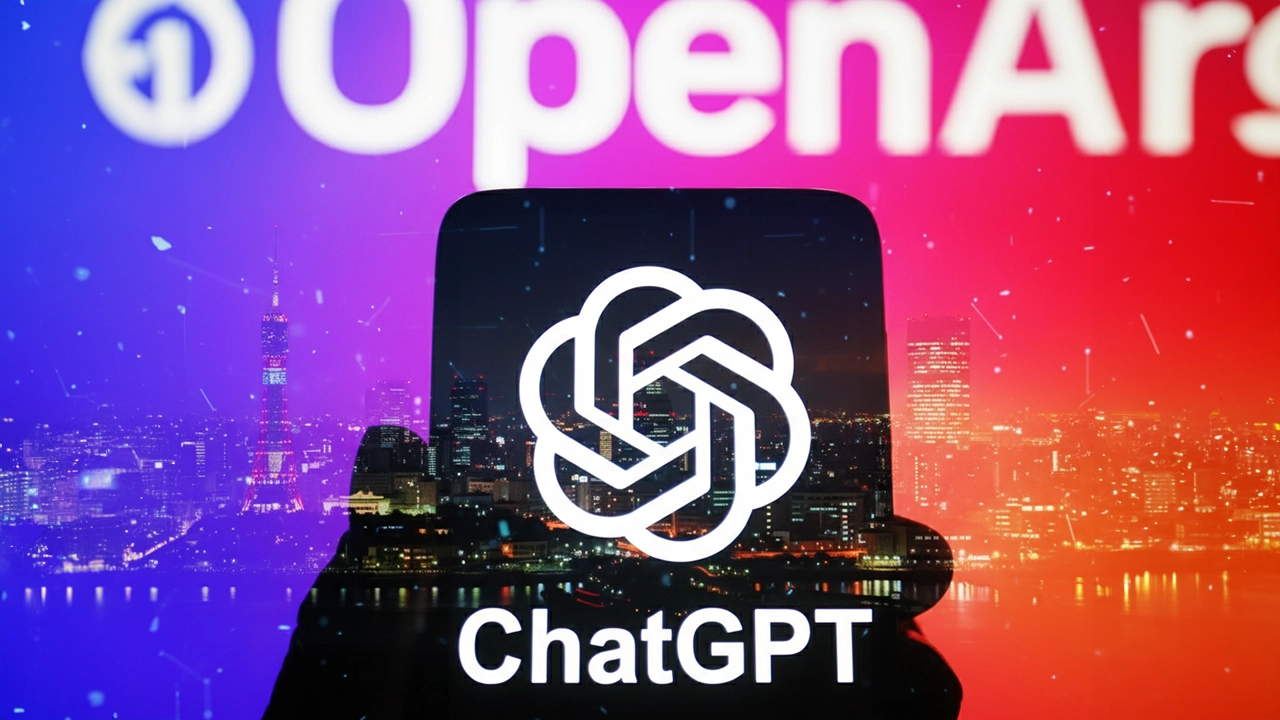


コメント